win11系统无法使用键盘怎么办
2024-01-13 08:15:01
最近有位win11系统用户在使用电脑的过程当中,发现键盘无法使用了,用户尝试了很多方法都没有解决,为此非常苦恼,那么win11系统无法使用键盘怎么办呢?今天u启动u盘启动盘制作工具为大家分享win11系统无法使用键盘的解决教程。
Win11系统无法使用键盘解决方法:
1、当我们遇到win11无法使用键盘时,首先我们在桌面找到“此电脑”,右键选中它,点击“管理”选项。如图所示:
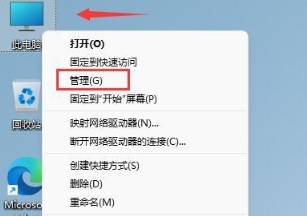
2、打开计算机管理后,在左侧选择“设备管理器”,然后就能找到右侧的“键盘”。如图所示:
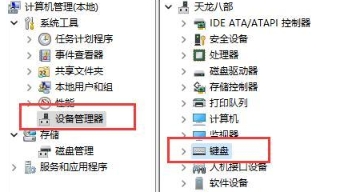
3、展开“键盘”选项,在下方找到其中我们的键盘设备,右键选中后选择“更新驱动程序”选项。如图所示:
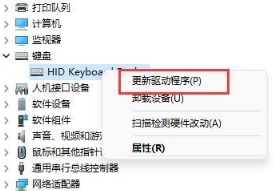
4、等待窗口界面弹出,选择“自动搜索驱动程序”。如图所示:
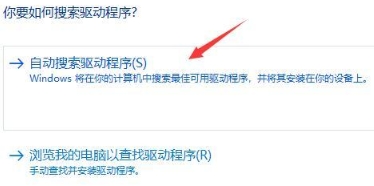
5、等待驱动更新完成后,我们再选择鼠标设备,使用相同方法进行更新就修复win11系统键盘用不了的情况了。如图所示:
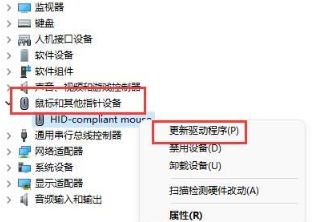
关于win11系统无法使用键盘的解决教程就为小伙伴们详细分享到这里了,如果用户们使用电脑的时候遇到了相同的问题,可以参考以上方法步骤进行操作哦,希望本篇教程对大家有所帮助,更多精彩教程请关注u启动官方网站。
本文由U启动编辑发表。转载此文章须经U启动同意,并请附上出处(U启动)及本页链接。
原文链接:http://upan.9meijia.com/wtjd/16544.html
原文链接:http://upan.9meijia.com/wtjd/16544.html
ThinkBook 14 2023 锐龙版笔记本重装win7系统教程
ThinkBook 14 2023 锐龙版笔记本搭载了amd ryzen 5 7000系列处理器以及性能级核芯显卡,今天为大家分享Thin...
- [2024-01-11]壹号本5笔记本使用u启动u盘一键安装win10系统教程
- [2024-01-11]msi微星勇者 Bravo17笔记本怎么进入bios设置u盘启动
- [2024-01-10]松下 FZ-55笔记本怎么进入bios设置u盘启动
- [2024-01-10]惠普星 Book 14笔记本一键安装win7系统教程
- [2024-01-10]雷神911X 猎荒者 2023笔记本重装win11系统教程
- [2024-01-09]联想昭阳E5-IAPA2笔记本怎么通过bios设置u盘启动
- [2024-01-09]a豆 adolbook14s 增强版笔记本怎么通过bios设置u盘启
U盘工具下载推荐
更多>>-
 万能u盘启动盘制作工具
[2023-02-27]
万能u盘启动盘制作工具
[2023-02-27]
-
 windows系统安装工具
[2022-09-01]
windows系统安装工具
[2022-09-01]
-
 纯净版u盘启动盘制作工具
[2022-09-01]
纯净版u盘启动盘制作工具
[2022-09-01]
-
 win7系统重装软件
[2022-04-27]
win7系统重装软件
[2022-04-27]
Copyright © 2010-2016 upan.9meijia.com u启动 版权所有 辽ICP备2023008409号 意见建议:service@upan.9meijia.com
 ThinkBook 14 2023 锐龙版笔记本重装
ThinkBook 14 2023 锐龙版笔记本重装
 Acer宏碁Acer 传奇 Young笔记本怎么通
Acer宏碁Acer 传奇 Young笔记本怎么通
 win7pe启动盘制作软件
win7pe启动盘制作软件
 u启动win 8pe系统维护工具箱_6.3免费
u启动win 8pe系统维护工具箱_6.3免费
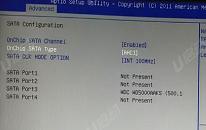 msi微星勇者 Bravo17笔记本怎么进入
msi微星勇者 Bravo17笔记本怎么进入
 联想昭阳 K4e 11代酷睿版笔记本安
联想昭阳 K4e 11代酷睿版笔记本安
 win10怎么安装视频教学
win10怎么安装视频教学
 win11系统怎么开启gpu渲染
win11系统怎么开启gpu渲染
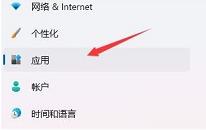 win11系统假死怎么解决
win11系统假死怎么解决

 联想win8改win7bios设置方法
联想win8改win7bios设置方法
 技嘉uefi bios如何设置ahci模式
技嘉uefi bios如何设置ahci模式
 惠普电脑uefi不识别u盘怎么办
惠普电脑uefi不识别u盘怎么办
 win8改win7如何设置bios
win8改win7如何设置bios
 bios没有usb启动项如何是好
bios没有usb启动项如何是好
 详析bios设置显存操作过程
详析bios设置显存操作过程
 修改bios让电脑待机不死机
修改bios让电脑待机不死机